ECS实例绑定辅助弹性网卡后,部分镜像可能无法自动识别辅助弹性网卡的IP地址并添加路由,导致辅助弹性网卡无法正常使用。为解决此问题,建议您按照本文介绍的操作在ECS实例内部配置辅助弹性网卡以识别IP地址。同时,您还可以通过配置路由来满足特定需求和目标,从而更好地管理和控制网络流量。
前提条件
已将辅助弹性网卡绑定至ECS实例。具体操作,请参见绑定辅助弹性网卡。
步骤一:确认是否需要配置辅助弹性网卡
您可以通过镜像类型或查看辅助弹性网卡的IP地址的识别状态来判断是否需要配置辅助弹性网卡。
远程连接Linux实例。
具体操作,请参见通过密码或密钥认证登录Linux实例。
执行以下命令,查看辅助弹性网卡IP地址的识别状态。
ip address show根据返回查询结果,判断是否需要配置辅助弹性网卡。
情况1:主网卡(eth0)和辅助弹性网卡(eth1)的IP地址都已识别,您无需再配置辅助弹性网卡。
查询结果示例如下:
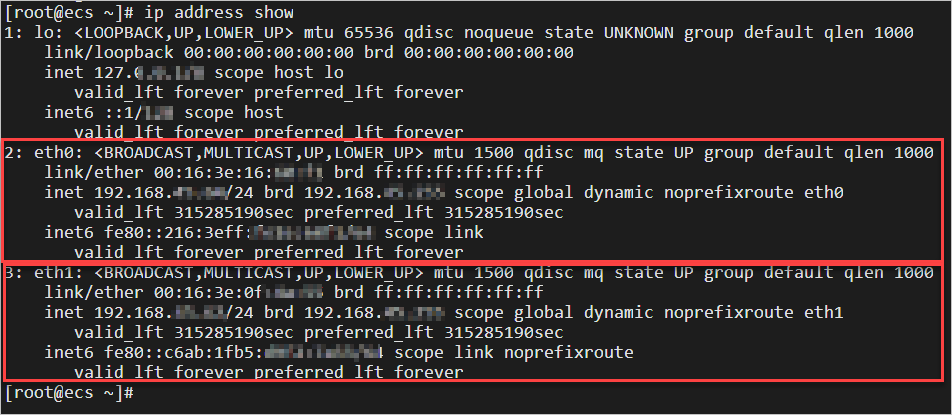
情况2:主网卡(eth0)的IP地址已识别,辅助弹性网卡(eth1)的IP地址未识别,您需要按本文操作配置辅助弹性网卡。
查询结果示例如下:
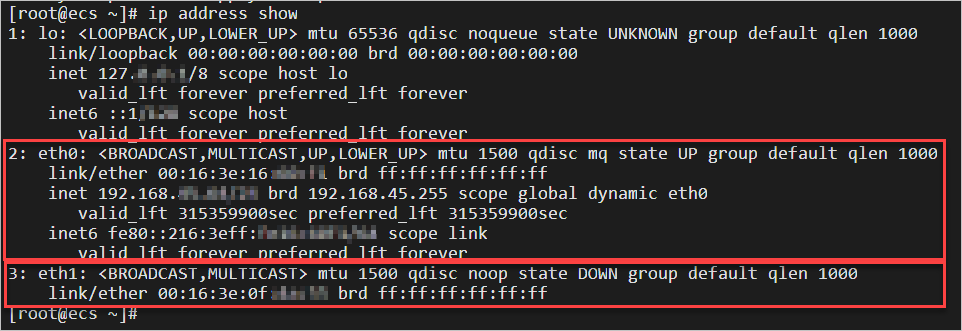
上述示例中,00:16:3e:16:**:**为主网卡的MAC地址,00:16:3e:0f:**:**为辅助弹性网卡的MAC地址。
(可选)步骤二:获取辅助弹性网卡的信息
在配置辅助弹性网卡时,您可能需要填写主私网IP地址、MAC地址等信息,请提前获取信息方便后续填写。
下述操作为演示步骤,请您在配置时根据实际信息修改相关参数内容。
通过ECS控制台获取(推荐)
登录ECS管理控制台。
在左侧导航栏,选择。
在页面左侧顶部,选择目标资源所在的资源组和地域。

在弹性网卡页面,找到目标辅助弹性网卡,在对应信息列中查看主私网IP地址和MAC地址。
在ECS实例内部通过实例元数据获取
远程连接Linux实例。
具体操作,请参见通过密码或密钥认证登录Linux实例。
依次执行以下命令获取弹性网卡的信息。
获取实例所有网卡的MAC地址。
curl http://100.100.100.200/latest/meta-data/network/interfaces/macs/说明在获取指定弹性网卡的主私网IP地址、子网掩码、网关地址时,需要使用MAC地址。
获取指定弹性网卡的主私网IP地址。
curl http://100.100.100.200/latest/meta-data/network/interfaces/macs/00:16:3e:19:**:**/primary-ip-address获取指定弹性网卡的子网掩码。
curl http://100.100.100.200/latest/meta-data/network/interfaces/macs/00:16:3e:19:**:**/netmask获取指定弹性网卡的网关地址。
curl http://100.100.100.200/latest/meta-data/network/interfaces/macs/00:16:3e:19:**:**/gateway
示例结果如下图所示。其中00:16:3e:16:**:**为主网卡的MAC地址,00:16:3e:0f:**:**为辅助弹性网卡的MAC地址。
您可以结合ip address show的结果,确定主网卡和辅助弹性网卡MAC地址的显示顺序。

步骤三:配置辅助弹性网卡
不同的操作系统中适用的操作存在差异,请选择对应操作系统示例执行操作。
Alibaba Cloud Linux 2、CentOS 6/7或Red Hat
对Alibaba Cloud Linux 2、CentOS 6/7和RedHat系统,您可以通过multi-nic-util工具自动配置或者修改网卡配置文件手动配置。
使用multi-nic-util工具会覆盖ECS实例原有的网络配置,请您知悉此风险。
阿里云强烈建议您避免在Docker或其他容器化环境中使用multi-nic-util工具。
通过multi-nic-util工具为CentOS系统自动配置辅助弹性网卡时,仅部分镜像版本支持使用multi-nic-util工具。
CentOS 6镜像:请确保镜像版本为CentOS 6.8及以上。
CentOS 7镜像:请确保镜像版本为CentOS 7.3及以上。
对于不支持使用multi-nic-util工具的CentOS镜像版本,请通过修改网卡配置文件手动配置辅助弹性网卡。
方式一:通过multi-nic-util工具自动配置(推荐)
执行以下命令,下载并安装multi-nic-util工具。
执行以下命令,重启弹性网卡服务。
sudo systemctl restart eni.service
wget https://image-offline.oss-cn-hangzhou.aliyuncs.com/multi-nic-util/multi-nic-util-0.6.tgz && \
tar -zxvf multi-nic-util-0.6.tgz && \
cd multi-nic-util-0.6 && \
bash install.sh方式二:通过修改网卡配置文件手动配置
执行以下命令,打开辅助弹性网卡的配置文件。
按
i键进入编辑模式,在网卡配置文件中添加如下辅助弹性网卡的信息,然后按Esc键退出编辑模式,输入:wq保存退出。添加网卡信息的示例如下:
DEVICE=eth1 # 表示新配置的网卡接口。 BOOTPROTO=dhcp ONBOOT=yes TYPE=Ethernet USERCTL=yes PEERDNS=no IPV6INIT=no PERSISTENT_DHCLIENT=yes HWADDR=00:16:3e:0f:**:** # 必须使用您查到的网卡对应的MAC地址。 DEFROUTE=no # 表示网卡接口不是默认路由。为避免在启动(ifup)辅助弹性网卡时改变ECS实例活动的默认路由,不要将eth1设置为默认路由。执行以下命令,重启网络服务。
CentOS 7以前版本、RedHat 7以前版本(例如CentOS 6、RedHat 6):
sudo service network restartCentOS 7及以上版本、RedHat 7及以上版本、Alibaba Cloud Linux 2:
vi /etc/sysconfig/network-scripts/ifcfg-eth1sudo systemctl restart network当您完成配置后,如果需要通过该实例创建自定义镜像,请先执行/etc/eni_utils/eni-cleanup命令清理/etc/udev/rules.d/70-persistent-net.rules和/etc/sysconfig/network-scripts/下的网络配置。
Ubuntu或Debian
对Ubuntu和Debian系统,您需要根据实际镜像版本修改对应的配置文件。
Ubuntu 14.04、16.04及Debian
执行以下命令,打开网卡配置文件。
vi /etc/network/interfaces按
i键进入编辑模式,在网卡配置文件中添加如下辅助弹性网卡的信息,然后按Esc键退出编辑模式,输入:wq保存退出。添加网卡信息的示例如下:
auto eth0 iface eth0 inet dhcp auto eth1 # 表示新配置的网卡接口。 iface eth1 inet dhcp说明主网卡(eth0)和辅助弹性网卡(eth1)的配置在同一个配置文件中维护,请注意不要遗漏主网卡的信息。
执行以下命令,重启网络服务。
Ubuntu 14.04:
sudo service networking restartUbuntu 16.04、Debian:
sudo systemctl restart networking
若出现以下警告,不影响配置辅助弹性网卡生效。您可以运行
ip address show查看辅助弹性网卡IP地址的识别状态。
Ubuntu 18.04、20.04、22.04、24.04
说明Ubuntu 20.04/22.04/24.04默认支持自动配置绑定的辅助弹性网卡,如果自动配置未成功,请参照如下步骤进行手动配置。
执行以下命令,打开辅助弹性网卡的配置文件。
按
i键进入编辑模式,在网卡配置文件中添加如下辅助弹性网卡的信息,然后按Esc键退出编辑模式,输入:wq保存退出。说明编辑配置文件时请注意以下事项:
配置文件为
YAML文件格式,您在配置时需要遵循YAML语法规则。YAML不支持制表符(Tab)缩进,请使用空格缩进。建议您直接复制默认配置文件
/etc/netplan/99-netcfg.yaml中的内容进行修改,避免产生格式问题。
添加网卡信息的示例如下:
network: version: 2 renderer: networkd ethernets: eth1: dhcp4: yes dhcp6: no执行以下命令,使配置生效。
vi /etc/netplan/eth1-netcfg.yamlnetplan apply
SUSE或OpenSUSE
对SUSE和OpenSUSE系统,您需要通过修改网卡配置文件手动配置辅助弹性网卡。
执行以下命令,打开网卡配置文件。
vi /etc/sysconfig/network/ifcfg-eth1按
i键进入编辑模式,在网卡配置文件中添加如下辅助弹性网卡的信息,然后按Esc键退出编辑模式,输入:wq保存退出。通过DHCP分配动态IP的示例如下:
BOOTPROTO='dhcp4' STARTMODE='auto' USERCONTROL='no'执行以下命令,重启网络服务。
SUSE Linux Enterprise Server 12以前版本、OpenSUSE 13.2以前版本:
sudo service network restartSUSE Linux Enterprise Server 12及以上版本、OpenSUSE 13.2及以上版本:
sudo systemctl restart network
(条件必选)步骤四:配置路由
您可以通过执行route -n命令来检查当前的路由信息。如果辅助弹性网卡没有路由,或者现有的路由不满足您的需求,您可以按照本章节的指引通过配置路由表和规则来自行配置路由。通过配置路由表和规则,您可以实现不同的路由策略,将特定的网络流量通过指定的网关进行转发,以便更加精确地控制和管理网络流量的转发路径。
根据您的实际需要规划默认路由,本文使用以下表中的示例信息作为演示步骤。
信息 | 示例取值 |
网卡名称 | eth1 |
主私网IP地址 | 192.168.**.*2 |
网关地址 | 192.168.**.253 |
metric | 1001 |
在Alibaba Cloud Linux 2、CentOS 7系统中配置路由
执行以下命令,查看路由信息。
route -n查询结果示例如下:
仅查询到了主网卡(eth0)的路由信息,辅助弹性网卡(eth1)还未配置路由,您需要继续执行后续操作,为辅助弹性网卡配置路由。

查询到了主网卡(eth0)和辅助弹性网卡(eth1)的路由信息,无需再执行后续操作为辅助弹性网卡配置路由。如果不符合您的实际需要,也可以自行修改。
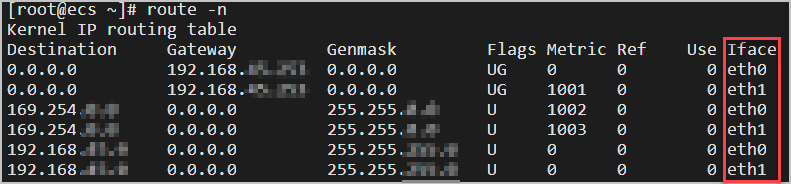
执行以下命令,配置默认路由。
ip -4 route add default via 192.168.**.253 dev eth1 metric 1001 && \ ip -4 route add default via 192.168.**.253 dev eth1 table 1001 && \ ip -4 rule add from 192.168.**.*2 lookup 1001说明上述命令为eth1添加默认路由,并创建了一张路由表和一条关联至该路由表的路由策略。其中,
table 1001为路由表(和默认路由metric取值保持一致),192.168.**.253为网关地址,192.168.*.*2为eth1的主私网IP地址。请将相关参数替换为实际内容。执行以下命令,查看创建的路由表和策略路由。
ip route list table 1001 && \ ip rule list系统返回查询结果如下图,表示创建的路由表和策略路由成功。
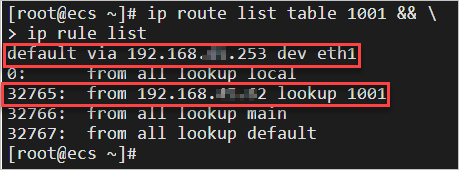
配置开机时自动更新路由。
为eth1配置路由后,需配置开机时自动更新路由,否则重启实例后该路由配置会失效。
执行以下命令,打开
/etc/rc.local文件。vim /etc/rc.local按
i键进入编辑模式,添加如下内容,然后按Esc键退出编辑模式,输入:wq保存退出。ip -4 route add default via 192.168.**.253 dev eth1 metric 1001 ip -4 route add default via 192.168.**.253 dev eth1 table 1001 ip -4 rule add from 192.168.**.*2 lookup 1001执行以下命令,为
/etc/rc.local文件添加执行权限。sudo chmod +x /etc/rc.local
在CentOS 8系统中配置路由
执行以下命令,查看路由信息。
route -n系统返回信息示例如下图,表示查询到了主网卡(eth0)和辅助弹性网卡(eth1)的路由信息。
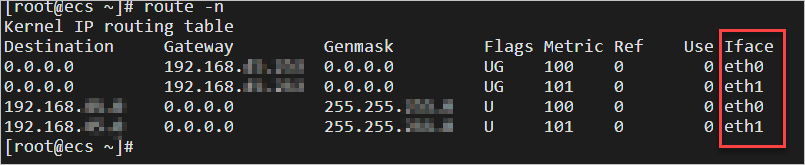
创建配置路由用的脚本。
执行以下命令,新建并打开
/home/route.sh文件。vi /home/route.sh按
i键进入编辑模式,添加如下内容,然后按Esc键退出编辑模式,输入:wq保存退出。说明下述脚本内容为eth1创建了一张路由表和一条关联至该路由表的路由策略。其中,
table 1001为路由表,192.168.**.253为网关地址,192.168.*.*2为eth1的主私网IP地址。#!/bin/bash i=0 while true; do /usr/sbin/ip -4 route add default via 192.168.**.253 dev eth1 table 1001 if [ $? -eq 0 ]; then break fi sleep 3 let i++ if [ $i -gt 10 ]; then exit -1 fi done i=0 while true; do /usr/sbin/ip -4 rule add from 192.168.**.*2 lookup 1001 if [ $? -eq 0 ]; then break fi sleep 3 let i++ if [ $i -gt 10 ]; then exit -1 fi done
执行以下命令,配置默认路由。
sh /home/route.sh执行以下命令,查看创建的路由表和策略路由。
ip route list table 1001 && \ ip rule list系统返回示例结果如下图所示。
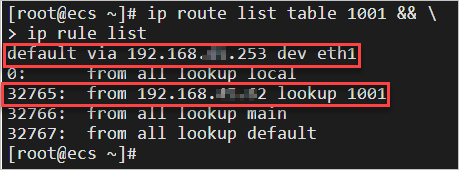
配置开机时自动更新路由。
为eth1配置路由后,请按以下步骤配置开机时自动更新路由,否则重启实例后该路由配置会失效。
执行以下命令,打开
/etc/rc.local文件。vim /etc/rc.local按
i键进入编辑模式,添加如下内容,然后按Esc键退出编辑模式,输入:wq保存退出。sh /home/route.sh执行以下命令,为
/etc/rc.local文件添加执行权限。sudo chmod +x /etc/rc.local